"开始"按钮是Windows 10电脑大部分操作的集合入口。
如果你点击"开始"按钮想打开菜单时,点半天都没反应,那就是“开始”按钮失灵了。
小编在这里为大家整理了13种开始菜单失灵的解决方法,保管给你解决~
Windows 10的开始菜单打不开的原因有很多,其中一些原因如下,
1、损坏的驱动程序
2、恶意软件
3、Windows资源管理器
4、Windows更新
方法一、更新Windows
确保你的Windows被更新到最新版本。
同时按下"Windows +I"打开设置界面,点击”更新和安全“,点击左侧栏目中的”Windows更新“,点击右侧检查更新”按钮。
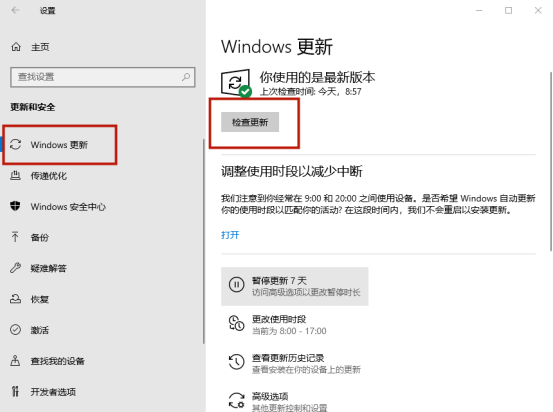
方法二、更新驱动程序
驱动程序在设备与系统的同步中起着重要作用。所以建议你将所有驱动程序更新到最新版本,因为旧版本的驱动程序可能已经损坏,导致系统中的许多错误。
最简单的方法就是借助专业的驱动软件,自动将你电脑上所有设备的驱动程序更新到最新的正确版本。
1、点击 → 驱动人生8 ←,下载并安装这款专业的驱动软件。

 好评率97%
好评率97%  下载次数:5379331
下载次数:5379331 2、在【驱动管理】处点击【立即扫描】,“驱动人生8”将对你的电脑进行扫描检测,显示出驱动正常或异常的状态。
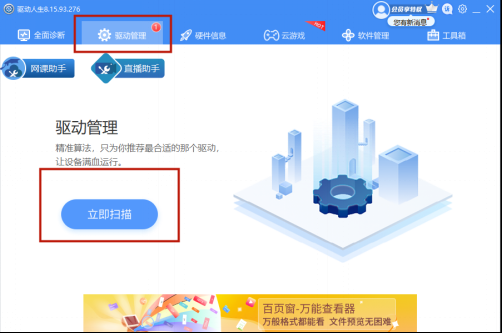
3、点击设备旁边的【升级驱动】,或直接点击【一键修复】,软件会自动为你更新系统上所有缺失或过时的驱动程序,安装正确版本。
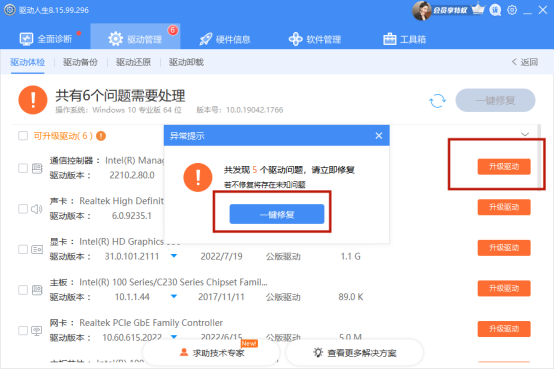
或者你也可以手动操作更新驱动程序,
1、同时按下Windows +R键,打开运行框,输入devmgmt.msc ,点击"确定"。
2、右键点击所有的驱动程序,选择"更新驱动程序"。
方法三、重新启动系统
重启系统可以在启动时重新加载内存中的所有设置,系统会经历刷新的启动,可以解决一些问题。
1、同时按下Windows +R键,打开运行框,输入cmd,点击"确定"。
2、在黑底白字的界面中输入shutdown /r ,按下回车键。
方法四、扫描恶意软件
恶意软件、流氓软件也会让系统上发生各种错误。
它们会慢慢感染系统,导致系统出现各种服务故障。所以你得定期扫描系统,确保系统中没有恶意软件。
方法五、重置系统
Windows为其用户提供了一个称为"重置"的功能,用户可以利用重置功能将系统恢复到默认设置,不对数据做任何改变。
1、同时按下Windows+I键,打开设置界面,点击"更新和安全"。
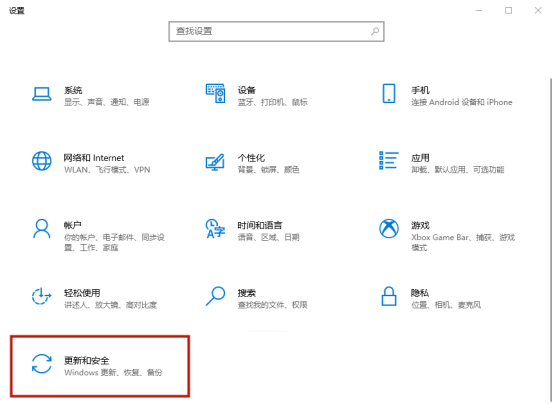
2、点击左侧栏中的"恢复",在"重置此电脑"下选择"开始"。
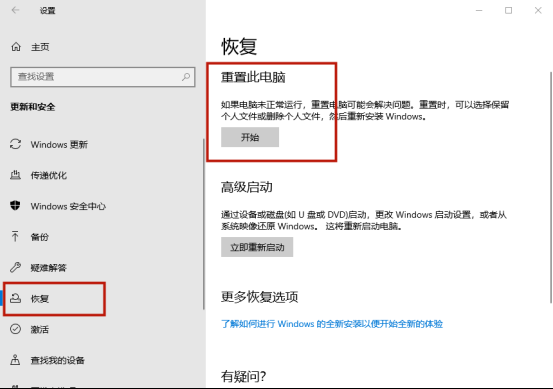
3、点击"保留我的文件" — "本地重新安装" — "下一步"。
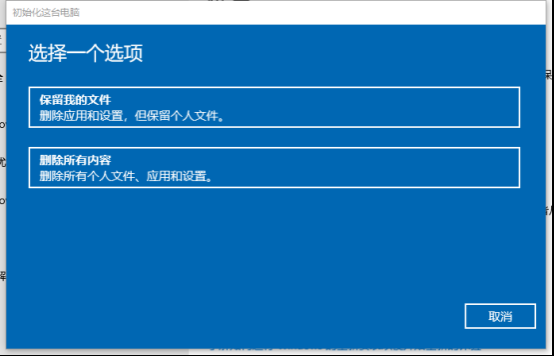
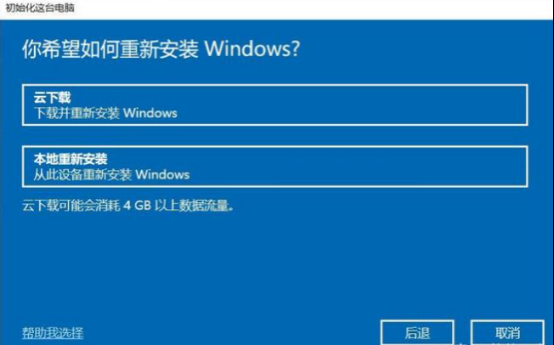
4、点击"重置",恢复Windows 10出厂设置。
方法六、重启资源管理器
Windows资源管理器能确保所有程序在系统上有效运行,所以如果有任何关于系统程序的问题,那么尝试重启Windows资源管理器,问题也许就能得到解决。
1、右键点击任务栏,选择"任务管理器"。
2、右键单击"Windows 资源管理器",选择"重新启动"。
方法七、使用Powershell
Windows提供了一个名为Powershell的命令行界面,更方便改变系统文件和修复各种错误。
1、同时按下Windows + R键,打开运行框,输入"Powershell",点击"确定"。
2、会出现一个蓝底白字的界面,输入以下指令并按回车键。
"Get-AppXPackage -AllUsers | Foreach {Add-AppxPackage -DisableDevelopmentMode -Register"$($_.InstallLocation)\AppXManifest.xml" }

3、进程开始加载,所有文件都会安装。通过在PowerShell中输入上述命令,系统会重新安装所有相应的系统程序。当这些程序安装完毕后,重新启动系统。
方法八、运行系统扫描
Windows为用户提供了一个"系统扫描"的功能,用于用户定位和修复系统中的各种错误。
1、同时按下Windows + R键,打开运行框。输入cmd,点击"确定"。
2、输入sfc /scannow,按下回车键。
方法九、取消隐藏任务栏
你必须确保任务栏在设置中被锁定,这样更容易找到Windows 10开始按钮为什么打不开的原因,也可以修复这个问题。
1、同时按下Windows + I键,打开设置界面,点击"个性化"。
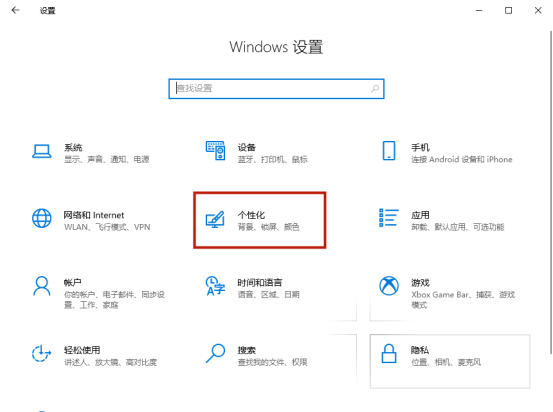
2、点击左侧"任务栏",在"锁定任务栏"的标题下将开关切换到关闭。
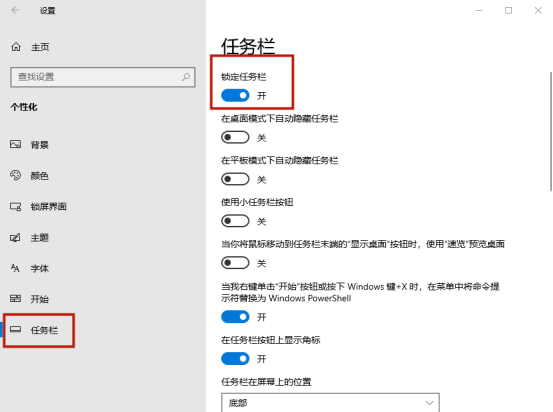
方法十、卸载或修复Dropbox
有时,Dropbox会成为干扰任务栏和开始菜单的一个原因。更改Dropbox设置,可以修复这个错误。
1、同时按下Windows + R键,打开运行框,输入Regedit,点击"确定"。
2、在地址栏中输入ComputerHKEY_LOCAL_MACHINE\SYSTEM\CurrentControlSet\Services\WpnUserService
并点击名为"Start"的文件,输入值数据为"4",点击"确定"。
3、重新启动系统。
方法十一、创建新的注册表
1、同时按下Windows+R键,输入Regedit,点击"确定"。
2、输入以下符号:Computer\HKEY_CURRENT_USER\SOFTWARE\Microsoft\Windows\CurrentVersion\Explorer\Advanced
在屏幕上点击右键并点击"New",然后点击"DWORD(32-bit)Value"。
3、将新文件命名为EnableXamlStartMenu。
4、重新启动系统。
方法十二、系统还原
Windows为其用户提供了一个被称为系统还原的功能,可以帮你将系统还原到最后保存的还原点。通过将系统还原到该点,也许就可以修复这个错误。
以上就是小编整理的12个解决开始按钮失灵的方法啦,总有一种能帮你顺利解决问题~
如有任何疑问,还能前往【驱动人生8】(点击此处立即下载)-【会员中心】,咨询专属客服哦~

 好评率97%
好评率97%  下载次数:5379331
下载次数:5379331 


